D-Link компаниялары ар кандай максатта тармактык жабдууларды чыгарууга адистешкен. Эгерде сиз өзүңүздүн курама типтүү тармакты түзгүңүз келсе, ылайыктуу форматтагы Wi-Fi роутерин сатып алыңыз.

Ал зарыл
тармак кабелдери
Нускамалар
1 кадам
Сиздин муктаждыктарыңызга ылайыктуу тармактык жабдууларды тандаңыз. Эки параметрге өзгөчө көңүл буруңуз: провайдердин кабелине туташтырууга арналган порттун түрү жана зымсыз каналдын жеткиликтүү режимдери.
2-кадам
Ылайыктуу роутерди алыңыз. Бул блокту AC кубатына туташтырыңыз. Эми стол компьютерлерин роутерге туташтыруу үчүн Rj45 жамаачы жиптерин колдонуңуз. Мындай учурда, акысыз LAN туташтыргычтарын колдонуу керек.
3-кадам
Тармактык жабдууну провайдериңиздин кабелине же телефон линиясына туташтырыңыз. Бул үчүн DSL же WAN портун колдонуңуз. Роутерге туташкан компьютерди же ноутбукту күйгүзүңүз. Иштетүү тутумун жүктөгөндөн кийин, Интернет браузерин ишке киргизиңиз.
4-кадам
Туташтырылган роутердин IP дарегин киргизиңиз. Анын мааниси 192.168.0.1 же 192.168.1.1 (салыштырмалуу эски моделдер) болушу керек. Авторизация талаасындагы талааларды админ сөзү менен толтуруңуз. Кирүү баскычын чыкылдатыңыз.
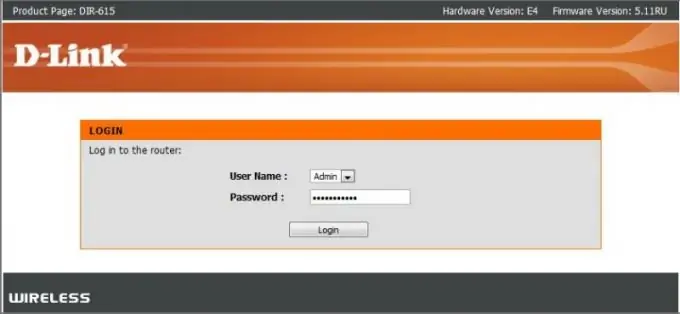
5-кадам
Эми Интернетке туташууну кол менен орнотуу менюсун ачыңыз. Менин Интернет байланышым талаасында провайдердин сервери менен байланыш түрүн тандаңыз. Келишимде көрсөтүлгөн маалыматтарды колдонуп, ачык менюнун калган талааларын толтуруңуз.
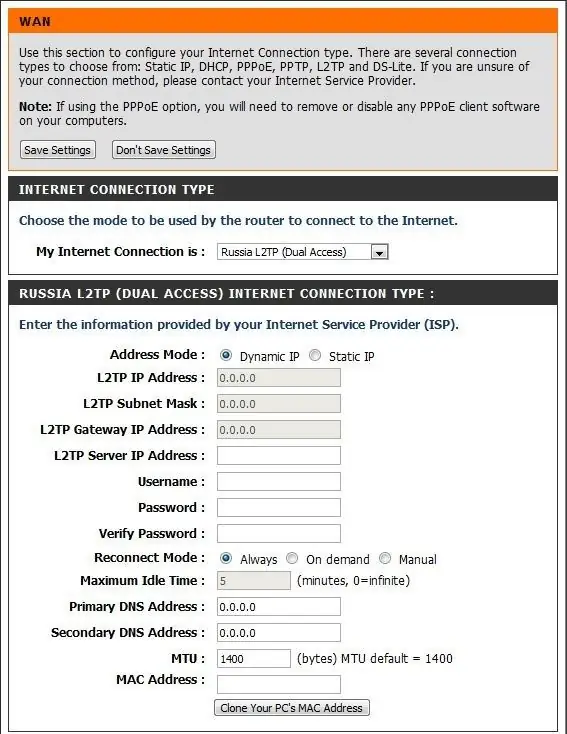
6-кадам
Керектүү орнотууларды бүткөндөн кийин, Орнотууларды сактоо баскычын чыкылдатыңыз. Роутериңизди өчүрүп-күйгүзүңүз. Статус менюсун ачып, шайман интернетке туташып тургандыгын текшерип алыңыз.
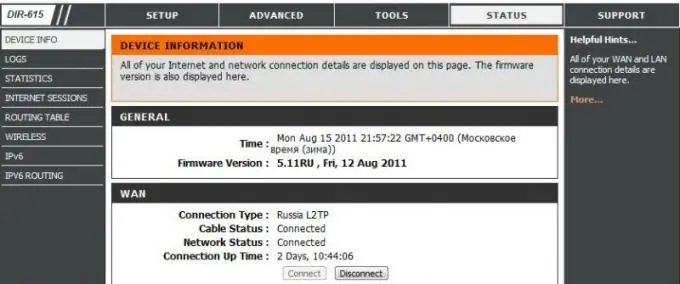
7-кадам
Орнотуу барагын дагы бир чыкылдатып, Зымсыз Жөндөөлөр менюсун тандаңыз. Wi-Fi тармагынын параметрлерин кол менен конфигурациялоо үчүн, Wireless Network Setup баскычын чыкылдатыңыз.
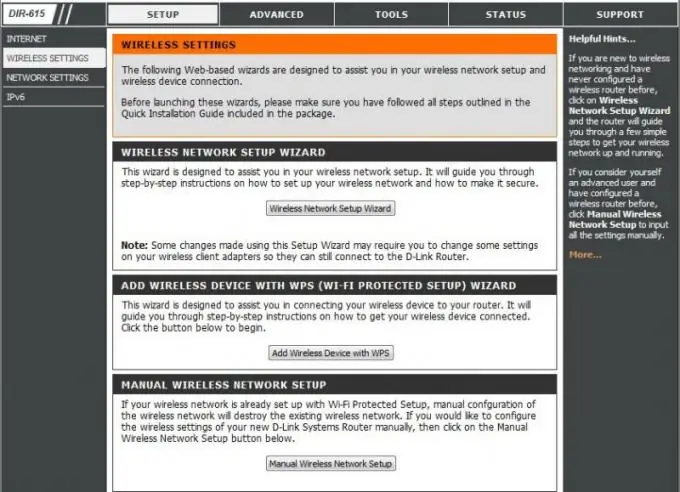
8-кадам
Берилген форманы толтуруңуз. Керектүү түзмөктөрдү ийгиликтүү туташтыруу үчүн зарыл болгон зымсыз кирүү чекитинин орнотууларын так колдонуңуз. Ал үчүн мобилдик компьютерлердин мүнөздөмөлөрүн текшериңиз. Жөндөөлөрдү сактоо баскычын дагы бир жолу басып, роутерди өчүрүп-күйгүзүңүз.






